"تُعد Spotify Music خدمة تدفق موسيقى مثالية ، ولكن سيكون من الأفضل أن تمكّن المشتركين من تحرير الأغاني على Spotify. أيها الرجال ، هل تعرفون كيفية تعديل طول الأغنية على Spotify؟"
"أقوم بعمل واجبات منزلية لتصوير الفيديو الآن ، كل شيء على ما يرام باستثناء موسيقى الخلفية. أريد ذلك إضافة Spotify الموسيقى لمشاريع الفيديو، لكني لا أعرف كيفية تحرير الأغاني على Spotify. يمكن لأي شخص أن يساعد؟ "
يشعر معظم مشتركي Spotify بالرضا عن Spotify Music لأنها توفر وصولاً فوريًا إلى ملايين الأغاني - من الأغاني المفضلة القديمة إلى أحدث الأغاني. ومع ذلك ، يواجه المشتركون أعلاه مشاكل في تحرير الأغاني على Spotify. إذا كنت تفعل ذلك أيضًا ، فلا داعي للقلق ، فإليك الحل!
الجزء 1. تقييد DRM على Spotify الموسيقى
Spotify هي خدمة موسيقى مجانية ، ولكن يمكنك الترقية إلى Spotify Premium لإزالة قيود الخطة المجانية مثل الاستماع إلى الموسيقى مع الإعلانات وعدم السماح بتنزيل موسيقى Spotify. إذا كنت تريد معرفة المزيد عن الفرق بين Spotify Free و Premium ، فاقرأ Spotify Free مقابل Premium: هل يجب أن أدفع مقابل ذلك. ومع ذلك ، كما تعلم ، حتى إذا كنت مشتركًا في Spotify Premium ، فلا يُسمح لك بتحرير موسيقى Spotify المحمية مباشرةً لأن موسيقى Spotify مملوكة ومحمية بواسطة إدارة الحقوق الرقمية (DRM). لذلك ، من أجل تحرير الأغاني وقوائم التشغيل على Spotify ، من الضروري القيام بذلك قم بإزالة DRM من Spotify Music.
الجزء 2. كيفية إزالة إدارة الحقوق الرقمية من سبوتيفي الموسيقى
إذا كنت تبحث عن أداة إزالة Spotify music DRM احترافية ، فإنني أوصيك بأفضل أداة ، برنامج TuneFab Spotify Music Converter Lite. لا يمكّنك هذا البرنامج القوي من إزالة حماية DRM من الأغاني وقوائم التشغيل والألبومات من Spotify ببضع خطوات فحسب ، بل يمنح أيضًا جميع مشتركي Spotify بما في ذلك مشتركو Spotify Free فرصة لتنزيل مسارات Spotify في MP3 و M4A و WAV و FLAC بدون DRM.
الآن أعتقد أنه لا يمكنك الانتظار لاستخدام TuneFab Spotify Music Converter Lite لإزالة DRM من Spotify Music ، إذا كان الأمر كذلك ، فاتبع الدليل النهائي على النحو التالي.
الخطوة 1. قم بتنزيل وتسجيل البرنامج
حسنًا ، أولاً وقبل كل شيء ، تأكد من تثبيت هذا البرنامج الموثوق به على جهاز الكمبيوتر الخاص بك ، إذا لم يكن كذلك ، فانقر فوق الزر "جربه مجانًا" أعلاه لتنزيله وتثبيته على جهاز الكمبيوتر الخاص بك.
بعد ذلك ، قم بتشغيل البرنامج وستظهر لك نافذة منبثقة إذا لم تقم بتسجيل البرنامج. على الرغم من أن TuneFab Spotify Music Converter Lite يوفر إصدارًا تجريبيًا مجانيًا ، إلا أن هناك العديد من القيود بين الإصدار المسجل والإصدار التجريبي مثل الإصدار التجريبي ، حيث يمكن لمستخدمي الإصدار التجريبي فقط تحويل أول 3 دقائق من مسارات Spotify. ويمكنك فقط استخدام الإصدار Lite في غضون 30 يومًا.
إذا كنت ترغب في الحصول على تجربة أفضل في إزالة DRM باستخدام TuneFab Spotify Music Converter Lite ، فمن الأفضل لك الحصول على الإصدار المسجل بالنقر فوق Buy Now للدفع مقابل ذلك ، ثم أدخل مفتاح الترخيص الذي تلقيته وانقر فوق الزر "نشط" .
ملحوظة: أيضًا ، يمكنك النقر فوق الزر "متابعة الإصدار التجريبي" لاستخدام الإصدار التجريبي.
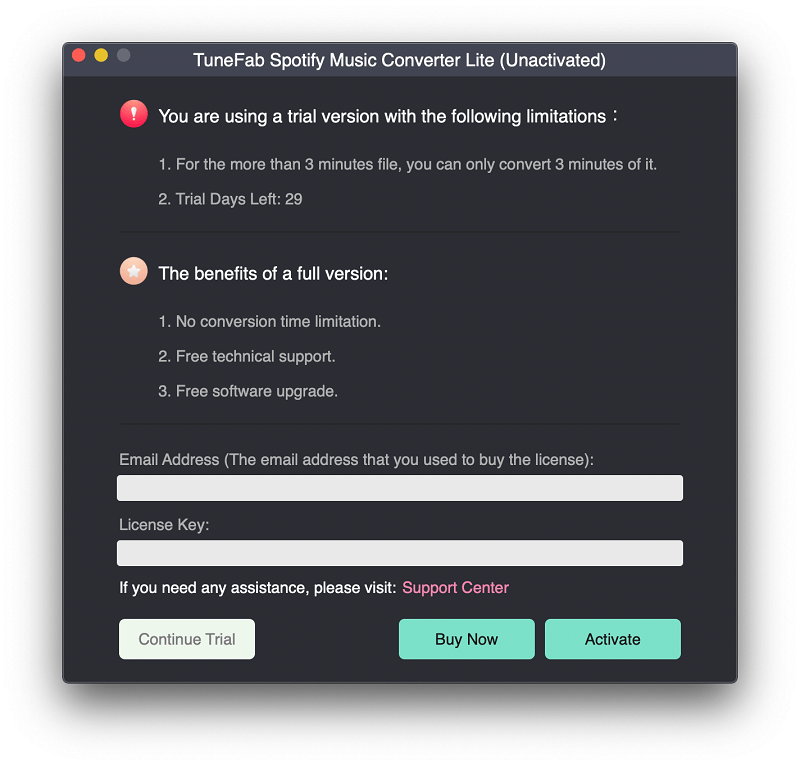
الخطوة 2. أضف مسارات Spotify
يسمح لك إصدار TuneFab Spotify Music Converter Lite بإضافة Spotify بطريقتين:
No.1 انسخ رابط الأغنية وقوائم التشغيل من Spotify ثم الصقها في شريط البحث.
No.2 انتقل إلى واجهة Spotify الرئيسية ، واسحب وأفلت Spotify Music وقوائم التشغيل والألبومات والمزيد إلى الواجهة الرئيسية لـ Spotify Music Converter.
بعد ذلك ، انقر فوق "إضافة ملفات" زر لإضافة الموسيقى بالكامل إلى Spotify Music Converter Lite.
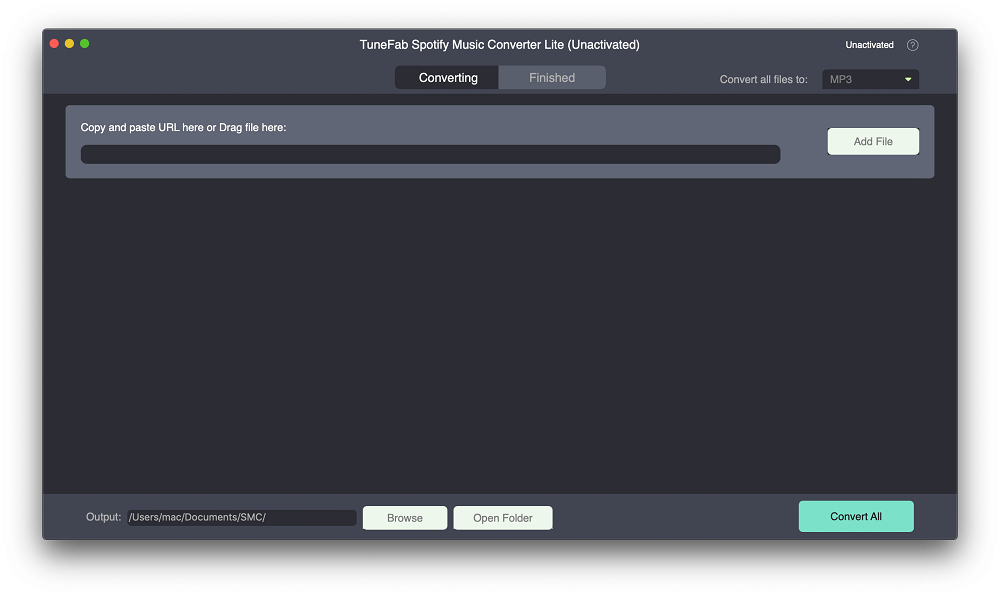
الخطوة 3. اضبط تنسيق الإخراج
الخطوة التالية هي تعيين خيارات الإخراج. انقر فوق زر السهم لأسفل ، بجوار "تحويل كافة الملفات إلى" لتحديد تنسيق الإخراج الخاص بك. كما ترى ، يمكنك التقاط تنسيقات الملفات المحولة من MP3 ، M4A ، WAV (Windows فقط) ، FLAC. ثم يمكنك النقر فوق "تحويل الكل" لتشغيل التحويل بالكامل.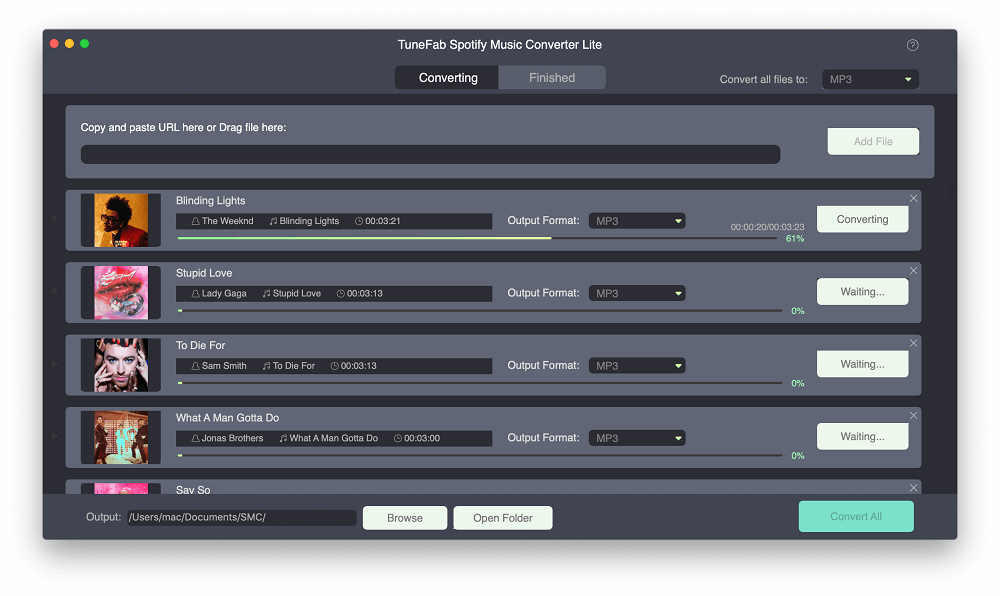
الخطوة 4. تحويل مسارات Spotify إلى MP3 / M4A / WAV / FLAC
يجري تحويل Spotify Music الآن. بعد التحويل ، يمكنك النقر فوق الزر "انتهى" لعرض مجلد الإخراج للتحقق من مسارات Spotify الخالية من DRM.
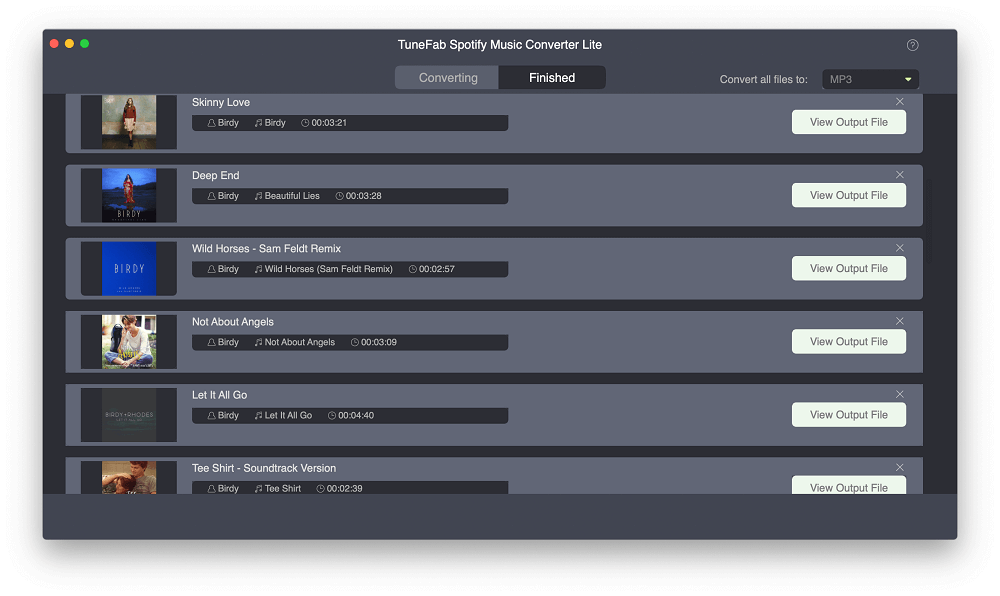
الجزء 3. أوصت سبوتيفي محرر الموسيقى
نظرًا لأنك حصلت بالفعل على مسارات Spotify خالية من DRM ، فأنت حر في تحريرها. بالإشارة إلى برامج تحرير الموسيقى. يمكن أن يكون WavePad Sound Editor خيارًا جيدًا لأنه يوفر واجهة سهلة الاستخدام للمستخدمين لتحرير مسارات Spotify بما في ذلك القص والنسخ واللصق والحذف والإدخال والمزيد ، وإضافة تأثيرات صوتية مثل التضخيم والتطبيع والمعادل وصدى و هكذا. علاوة على ذلك ، فهو يعمل على أنظمة التشغيل Windows و Mac OS و Android و kindle ، ويدعم تنسيقات الصوت المختلفة مثل MP3 و WAV و WMA و AAC وما إلى ذلك.

الآن ، فقط حاول تعديل قوائم التشغيل والأغاني في Spotify باستخدام WavePad Sound Editor ، ولكن لا تنس تنزيل مسارات Spotify بتنسيقات صوتية شائعة باستخدام برنامج TuneFab Spotify Music Converter Lite قبل ذلك. في الواقع ، برنامج TuneFab Spotify Music Converter Lite أقوى بكثير مما تتخيل ، إذا كنت تريد معرفة المزيد عن هذا البرنامج الموثوق ، فقط انقر هنا للحصول على مزيد من المعلومات عنه.












